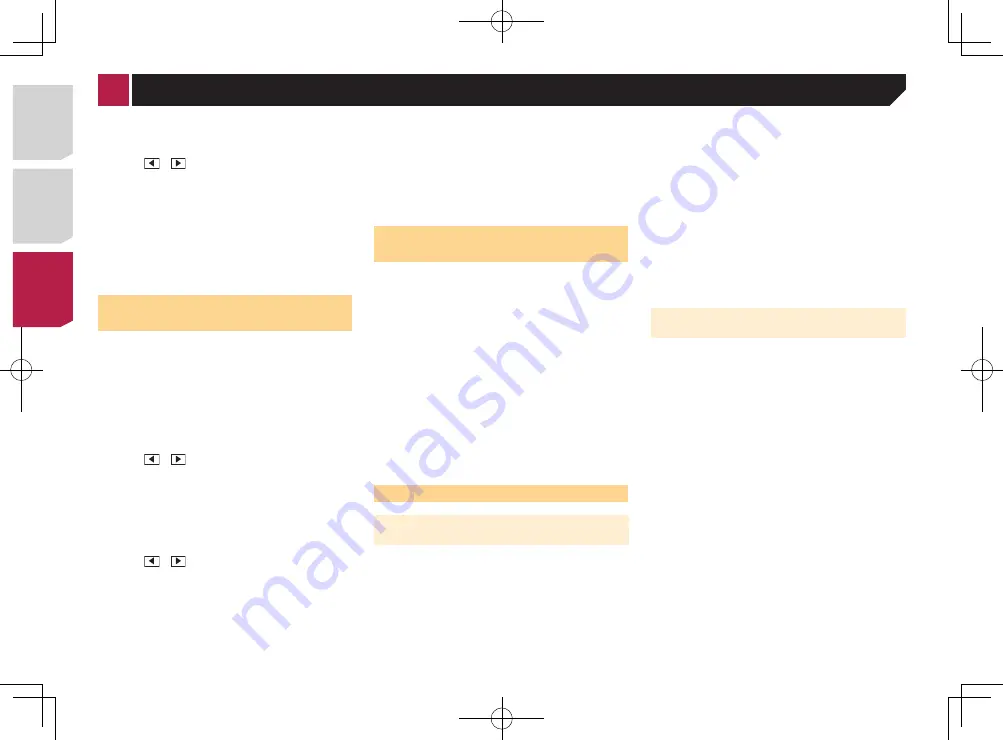
40
Utilización del ecualizador ajustado
automáticamente
Puede ajustar el ecualizador ajustado automáticamente para
adaptarlo a la acústica del vehículo. Para utilizar esta función, la
acústica del vehículo debe medirse de antemano.
Ajuste automático de la curva del ecualizador (medición con el
Ecualizador automático)
en la página 41
p
Para ajustar manualmente la curva del ecualizador, esta-
blezca “
EQ y AT automáticos.
” en “
Off
”.
1 Visualice la pantalla de ajuste “
Audio
”.
Visualización de la pantalla de ajuste “
Audio
”
en la página
38
2 Pulse [
EQ y AT automáticos.
] para seleccionar
“
On
” o “
Off
” (predeterminado).
Ajuste automático de la curva
del ecualizador (medición con
el Ecualizador automático)
Al medir la acústica del vehículo, la curva del ecualizador
puede ajustarse automáticamente para adaptarse al interior del
vehículo.
ADVERTENCIA
Los altavoces pueden emitir un tono alto (ruido) al medir
la acústica del vehículo. Nunca realice la medición con el
Ecualizador automático mientras conduce.
PRECAUCIÓN
●
Compruebe a fondo las condiciones antes de realizar
la medición con el Ecualizador automático, ya que los
altavoces pueden dañarse si se realiza bajo las siguientes
condiciones:
●
Cuando los altavoces no están correctamente conectados.
(Por ejemplo, cuando un altavoz trasero está conectado
como una salida del subwoofer.)
●
Cuando un altavoz está conectado a un amplificador de
potencia con una salida que supera la potencia de entrada
máxima del altavoz.
●
Si no hay un micrófono de medición acústica (se vende
por separado) colocado en la ubicación correcta, el tono
de medición puede elevarse y la medición puede tardar
mucho tiempo en realizarse, por lo que se vaciará la
batería. Asegúrese de colocar el micrófono en la ubicación
especificada.
p
Si cambia el ajuste de posición de escucha, los niveles de
salida de todos los altavoces cambiarán de forma conjunta
con él ajuste.
4 Pulse o
para ajustar el nivel de salida
del altavoz.
p
Se mostrará de “
–24
” dB a “
10
” dB a medida que aumente o
se reduzca la distancia que se debe corregir.
Están disponibles los siguientes altavoces:
Modo estándar
: Delantero izquierdo, Delantero derecho,
Trasero izquierdo, Trasero derecho, Subwoofer
Modo red
: Alto izquierdo, Alto derecho, Medio izquierdo, Medio
derecho, Subwoofer
Para utilizar esta función, se debe medir la acús-
tica del vehículo previamente.
Ajuste del alineamiento de
tiempo
Al ajustar la distancia desde cada altavoz hasta la posición de
escucha, el alineamiento de tiempo puede corregir el tiempo
necesario para que el sonido llegue a la posición de escucha.
1 Mida la distancia entre la cabeza de la persona
que escucha y cada unidad de altavoz.
2 Visualice la pantalla de ajuste “
Audio
”.
Visualización de la pantalla de ajuste “
Audio
”
en la página
38
3 Pulse [
Alinear Tiempo
].
4 Pulse o
para seleccionar la posición de
escucha si es necesario.
Están disponibles los siguientes elementos:
Off
(predeterminado),
Frontal
,
Del. izq.
,
Del.. der.
,
Todas
.
p
“
Todas
” no está disponible cuando se selecciona “
Modo
red
” como modo de altavoz.
p
Si cambia el ajuste de posición de escucha, los niveles de
salida de todos los altavoces cambiarán de forma conjunta
con él ajuste.
5 Pulse o
para introducir la distancia
entre el altavoz seleccionado y la posición de
escucha.
p
Puede introducir el valor entre 0 y 140 pulgadas.
Están disponibles los siguientes altavoces:
Modo estándar
: Delantero izquierdo, Delantero derecho,
Trasero izquierdo, Trasero derecho, Subwoofer
Modo red
: Alto izquierdo, Alto derecho, Medio izquierdo, Medio
derecho, Subwoofer
Si pulsa [
AT act.
], el alineamiento de tiempo se
desactiva.
Esta función solo está disponible cuando el ajuste
de la posición de escucha se establece en “
Del.
izq.
” o “
Del.. der.
”.
Para utilizar esta función, se debe medir la acús-
tica del vehículo previamente.
Cambio del alineamiento de
tiempo preestablecido
1 Visualice la pantalla de ajuste “
Audio
”.
Visualización de la pantalla de ajuste “
Audio
”
en la página
38
2 Pulse [
Time Alignment Preset
].
3 Pulse el elemento.
●
Inicial
(predeterminado):
Establece el valor de ajuste inicial.
●
ATA
:
Refleja el resultado de “
Auto Medición de EQ&TA
” en el
valor de ajuste.
●
Off
:
Restablece todos los valores de ajuste a 0.
●
Personalizado
:
Establece el valor ajustado en “
Alinear Tiempo
”.
p
Si ajusta el alineamiento de tiempo, el elemento preestable-
cido cambiará automáticamente a “
Personalizado
”.
p
“
Personalizado
” solo puede seleccionarse si la posición de
escucha está establecida en “
Del. izq.
” o “
Del.. der.
”.
Utilización del ecualizador
Recuperación de las curvas del
ecualizador
Existen siete curvas del ecualizador almacenadas que pueden
activarse fácilmente en cualquier momento. A continuación se
muestra la lista de curvas del ecualizador:
●
S.grave
es una curva en la que se intensifican únicamente
los sonidos graves.
●
Potente
es una curva en la que se intensifican los sonidos
graves y agudos.
●
Natural
es una curva en la que se intensifican ligeramente
los sonidos graves y agudos.
●
Vocal
es una curva en la que se intensifican los tonos
medios, los de la voz humana.
●
Plano
es una curva plana en la que no se intensifica nada.
●
Pers1
es una curva del ecualizador ajustada que crea usted
mismo. Si selecciona esta curva, el efecto se aplicará a
todas las fuentes de AV.
●
Pers2
es una curva del ecualizador ajustada que crea usted
mismo. Si selecciona esta curva, el efecto se aplicará a
todas las fuentes de AV.
p
El ajuste predeterminado es “
Potente
”.
1 Visualice la pantalla de ajuste “
Audio
”.
Visualización de la pantalla de ajuste “
Audio
”
en la página
38
2 Pulse [
EQ Gráfico
].
3 Pulse el ecualizador al que desea acceder.
Personalización de las curvas del
ecualizador
Puede ajustar la configuración de la curva del ecualizador
seleccionada actualmente, según desee. Los ajustes se pueden
realizar con un ecualizador gráfico de 13 bandas.
p
Si realiza ajustes cuando está seleccionada una curva
“
S.grave
”, “
Potente
”, “
Natural
”, “
Vocal
” o “
Plano
”, el
ajuste de la curva del ecualizador cambiará a “
Pers1
”
obligatoriamente.
p
Si realiza ajustes cuando la curva “
Pers2
” está seleccionada,
por ejemplo, se actualizará la curva “
Pers2
”.
p
Las curvas “
Pers1
” y “
Pers2
” se pueden crear comunes a
todas las fuentes.
1 Visualice la pantalla de ajuste “
Audio
”.
Visualización de la pantalla de ajuste “
Audio
”
en la página
38
2 Pulse [
EQ Gráfico
].
3 Seleccione una curva que desee utilizar como
base para la personalización.
4 Pulse la frecuencia de la que desea ajustar el
nivel.
p
Si pasa un dedo por las barras de varias bandas del ecualiza-
dor, los ajustes de curva del ecualizador se establecerán en
el valor el punto tocado en cada barra.
< CRD4829-B >
< CRD4829-B >
Ajustes de audio
168
















































